Photoshop調(diào)出清晨村莊照片暖色效果
文章來源于 圖蟲網(wǎng),感謝作者 韓凱 給我們帶來經(jīng)精彩的文章!教程所需要的素材:建筑照片唯美暖色效果PS教程素材
從思路到后期操作全過程,閱讀時間大約20min

去年十月份拍攝于色達(dá)的清晨,太陽還沒升起來,但是一個個小紅房的炊煙開始升起,炊煙彌漫在空中,太陽升起后,暖色調(diào)照射在小紅房、講經(jīng)堂以及炊煙上
當(dāng)時看到的是這樣的氛圍,但是拍攝出來之后發(fā)現(xiàn)整體偏灰色,冷暖關(guān)系也沒了,也就是我們看到左邊的原圖

原圖分析:
1、整體偏灰色,沒有冷暖關(guān)系,無光感
2、明暗關(guān)系弱,對比度不夠
3、前后虛實關(guān)系不強(qiáng)烈,空間感弱
接下來針對這幾塊兒內(nèi)容來進(jìn)行調(diào)整,有了思路之后調(diào)整起來就帶感了
用camera raw營造冷暖關(guān)系,很多時候,我們都是在camera raw里面做調(diào)整,然后導(dǎo)入到ps中,今天會講解一個新方法,用raw文件生成兩張冷暖不同的照片。當(dāng)然也可以明暗不同的照片,都是ok的
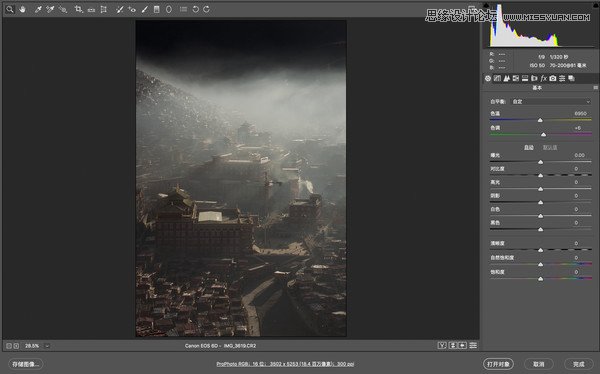
1、打開原圖到camera raw中

2、對照片進(jìn)行簡單的調(diào)整,鏡頭校正、刪除色差,加強(qiáng)藍(lán)原色飽和度,色溫偏暖一些,以及一些曝光的調(diào)整,RGB曲線,藍(lán)色通道高光處減藍(lán)加黃,色相黃色偏橙,初步銳化以及降噪,每張照片的調(diào)整參數(shù)都是不一樣的,記原理,別記參數(shù)

3、調(diào)整后,得到一張暖色調(diào)的照片,我們等一下只用到這張照片的高光暖色部分
![]()
4、在camera raw最底下這里的信息欄,左鍵點擊一下
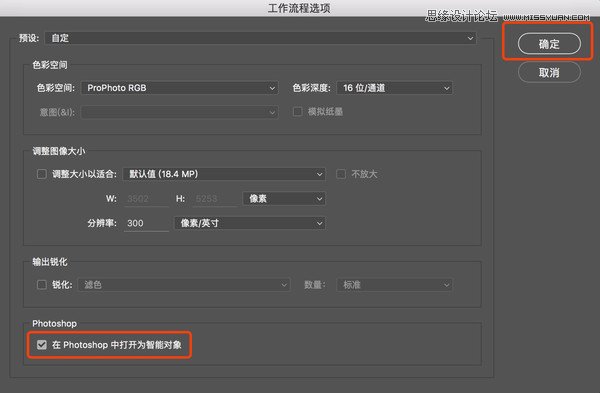
5、在photoshop中打開為智能對象,打上勾,點擊確定
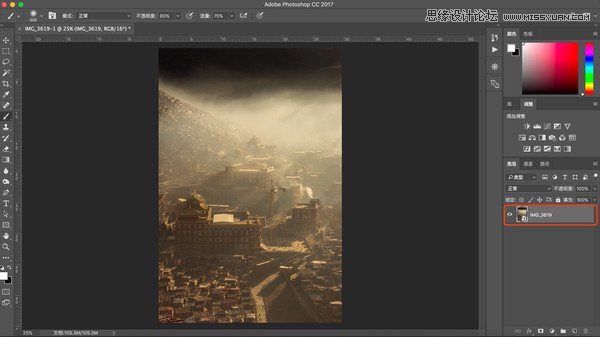
6、這張照片就做為智能對象打開到ps中,這樣做的原因是,如果我們想要修改camera raw里面的調(diào)整部分時,只需要雙擊圖層,可以重新回到camera raw中調(diào)整
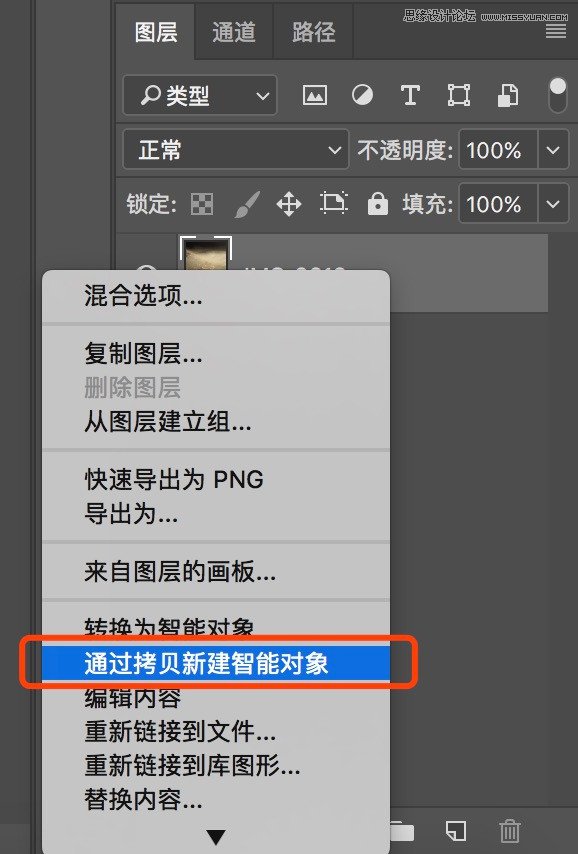
 情非得已
情非得已
-
 復(fù)古效果:用PS調(diào)出兒童照片復(fù)古電影效果2019-08-02
復(fù)古效果:用PS調(diào)出兒童照片復(fù)古電影效果2019-08-02
-
 暖色效果:用PS調(diào)出外景人像暖黃色效果2019-07-29
暖色效果:用PS調(diào)出外景人像暖黃色效果2019-07-29
-
 清新人像:用PS調(diào)出逆光人像小清新效果2019-04-16
清新人像:用PS調(diào)出逆光人像小清新效果2019-04-16
-
 電影色調(diào):用PS減法調(diào)出電影膠片效果2019-03-29
電影色調(diào):用PS減法調(diào)出電影膠片效果2019-03-29
-
 復(fù)古效果:PS調(diào)出人像復(fù)古電影藝術(shù)效果2019-01-17
復(fù)古效果:PS調(diào)出人像復(fù)古電影藝術(shù)效果2019-01-17
-
 Photoshop調(diào)出外景人像暖色淡雅效果2018-11-29
Photoshop調(diào)出外景人像暖色淡雅效果2018-11-29
-
 Photoshop調(diào)出夢幻唯美風(fēng)格的少女照片2018-10-17
Photoshop調(diào)出夢幻唯美風(fēng)格的少女照片2018-10-17
-
 Photoshop詳細(xì)解析夜景風(fēng)光如何后期修圖2018-09-29
Photoshop詳細(xì)解析夜景風(fēng)光如何后期修圖2018-09-29
-
 Photoshop調(diào)出清晨村莊照片暖色效果2018-09-29
Photoshop調(diào)出清晨村莊照片暖色效果2018-09-29
-
 Photoshop調(diào)出婚紗外景春夏秋冬四季效果2018-09-20
Photoshop調(diào)出婚紗外景春夏秋冬四季效果2018-09-20
-
 Photoshop結(jié)合CR修出通透干凈的人像膚色2021-03-04
Photoshop結(jié)合CR修出通透干凈的人像膚色2021-03-04
-
 Photoshopo調(diào)出外景人像金黃色皮膚效果2021-03-05
Photoshopo調(diào)出外景人像金黃色皮膚效果2021-03-05
-
 Photoshopo調(diào)出外景人像金黃色皮膚效果
相關(guān)文章1692021-03-05
Photoshopo調(diào)出外景人像金黃色皮膚效果
相關(guān)文章1692021-03-05
-
 Photoshop調(diào)出外景人像暗色藝術(shù)效果
相關(guān)文章16882020-03-19
Photoshop調(diào)出外景人像暗色藝術(shù)效果
相關(guān)文章16882020-03-19
-
 秋季效果:用PS把外景人像調(diào)出秋季效果
相關(guān)文章17512019-11-08
秋季效果:用PS把外景人像調(diào)出秋季效果
相關(guān)文章17512019-11-08
-
 清新效果:用PS調(diào)出外景人像小清新效果
相關(guān)文章20762019-08-30
清新效果:用PS調(diào)出外景人像小清新效果
相關(guān)文章20762019-08-30
-
 清新效果:用PS調(diào)出干凈通透的兒童照片
相關(guān)文章12472019-08-15
清新效果:用PS調(diào)出干凈通透的兒童照片
相關(guān)文章12472019-08-15
-
 秋季效果:用PS調(diào)出古風(fēng)人像秋季粉紅效果
相關(guān)文章10102019-08-06
秋季效果:用PS調(diào)出古風(fēng)人像秋季粉紅效果
相關(guān)文章10102019-08-06
-
 清新效果:用PS調(diào)出校園人像小清新效果
相關(guān)文章6332019-08-06
清新效果:用PS調(diào)出校園人像小清新效果
相關(guān)文章6332019-08-06
-
 冷色效果:用PS調(diào)出人像照片時尚冷色調(diào)
相關(guān)文章10902019-08-05
冷色效果:用PS調(diào)出人像照片時尚冷色調(diào)
相關(guān)文章10902019-08-05
